
ਟੈਲੀਗ੍ਰਾਮ ਸੰਪਰਕ ਪ੍ਰੋਫਾਈਲ ਤਸਵੀਰ ਨੂੰ ਸੁਰੱਖਿਅਤ ਕਰੋ
ਨਵੰਬਰ 30, 2021
ਕੀ ਮੈਂ ਟੈਲੀਗ੍ਰਾਮ ਚੈਨਲ ਤੋਂ ਪੈਸੇ ਕਮਾ ਸਕਦਾ ਹਾਂ?
ਦਸੰਬਰ 3, 2021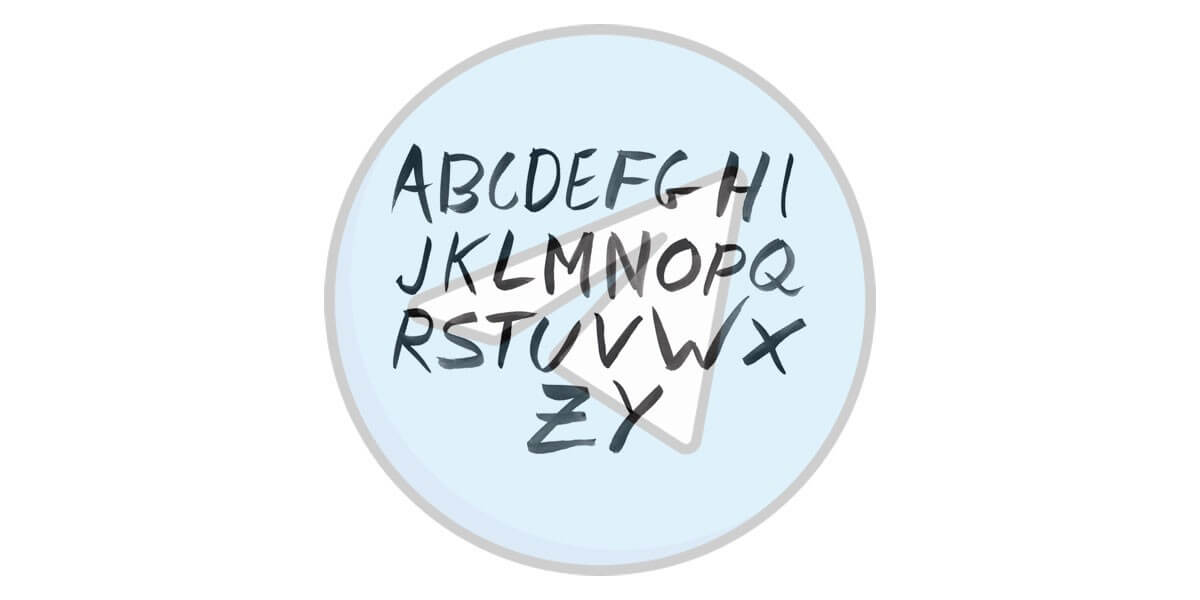
ਟੈਲੀਗ੍ਰਾਮ ਫੌਂਟ ਬਦਲੋ
ਤਾਰ ਇੱਕ ਪ੍ਰਸਿੱਧ ਸੰਦੇਸ਼ਵਾਹਕਾਂ ਵਿੱਚੋਂ ਇੱਕ ਹੈ ਜਿਸਨੇ ਚੈਟਾਂ ਦੇ ਵੱਖ-ਵੱਖ ਰੂਪਾਂ ਵਿੱਚ ਬਹੁਤ ਸਾਰੇ ਅਨੁਯਾਈਆਂ ਨੂੰ ਆਕਰਸ਼ਿਤ ਕੀਤਾ ਹੈ।
ਲੋਕ ਨਾ ਸਿਰਫ ਇਕ ਦੂਜੇ ਨੂੰ ਆਸਾਨੀ ਨਾਲ ਟੈਕਸਟ ਕਰ ਸਕਦੇ ਹਨ, ਬਲਕਿ ਟੈਕਸਟਿੰਗ ਕਰਦੇ ਸਮੇਂ ਇਸ ਐਪ 'ਤੇ ਕਈ ਵਿਸ਼ੇਸ਼ਤਾਵਾਂ ਦੀ ਵਰਤੋਂ ਵੀ ਕਰਦੇ ਹਨ।
ਉਦਾਹਰਣ ਦੇ ਲਈ, ਉਹ ਟੈਲੀਗ੍ਰਾਮ ਫੌਂਟ ਨੂੰ ਬਦਲ ਸਕਦੇ ਹਨ ਅਤੇ ਫੌਂਟ ਦੀ ਵਰਤੋਂ ਕਰ ਸਕਦੇ ਹਨ ਜਿਸ ਨਾਲ ਉਹ ਵਧੇਰੇ ਆਰਾਮਦਾਇਕ ਮਹਿਸੂਸ ਕਰਦੇ ਹਨ।
ਇਹ ਇਸ ਐਪ ਦੀ ਇੱਕ ਵਿਸ਼ੇਸ਼ਤਾ ਹੈ ਜੋ ਇਸਨੂੰ ਕੁਝ ਹੋਰ ਮੈਸੇਂਜਰਾਂ ਤੋਂ ਵੱਖਰਾ ਬਣਾਉਂਦੀ ਹੈ।
ਟੈਲੀਗ੍ਰਾਮ ਉਪਭੋਗਤਾ ਹੋਣ ਦੇ ਨਾਤੇ, ਇਸ ਐਪ ਦੇ ਸਾਰੇ ਟਿਪਸ ਅਤੇ ਟ੍ਰਿਕਸ ਨੂੰ ਜਾਣਨਾ ਬਿਹਤਰ ਹੈ।
ਇਸ ਸਬੰਧ ਵਿਚ, ਤੁਸੀਂ ਦਾਅਵਾ ਕਰ ਸਕਦੇ ਹੋ ਕਿ ਤੁਸੀਂ ਇਸ ਦੀ ਵਰਤੋਂ ਕਰਨ ਦਾ ਅਨੰਦ ਲੈਣ ਜਾ ਰਹੇ ਹੋ ਜਦੋਂ ਕਿ ਤੁਸੀਂ ਇਸ ਤੋਂ ਲਾਭ ਪ੍ਰਾਪਤ ਕਰ ਰਹੇ ਹੋ.
ਇਸ ਲਈ, ਇਸ ਲੇਖ ਨੂੰ ਪੜ੍ਹਨਾ ਇੱਕ ਚੰਗਾ ਵਿਚਾਰ ਹੋਵੇਗਾ ਜੋ ਫੌਂਟ ਬਦਲਣ ਬਾਰੇ ਜਾਣਕਾਰੀ ਨਾਲ ਭਰਪੂਰ ਹੈ.
ਇਸ ਲਈ, ਤੁਸੀਂ ਇਸ ਮਸ਼ਹੂਰ ਐਪ ਵਿੱਚ ਫੌਂਟ ਬਦਲਣ ਦੇ ਕਾਰਨਾਂ ਅਤੇ ਕਦਮਾਂ ਬਾਰੇ ਜਾਣੋਗੇ।
ਟੈਲੀਗ੍ਰਾਮ ਫੌਂਟ ਕਿਉਂ ਬਦਲੋ?
ਟੈਲੀਗ੍ਰਾਮ ਫੌਂਟ ਨੂੰ ਬਦਲਣ ਲਈ ਕੋਈ ਜ਼ੋਰ ਨਹੀਂ ਹੈ ਜਾਂ ਇਹ ਕਹਿਣਾ ਬਿਹਤਰ ਹੈ ਕਿ ਇਹ ਬਦਲਣਾ ਜਾਂ ਨਾ ਕਰਨ ਦਾ ਫੈਸਲਾ ਕਰਨਾ ਪੂਰੀ ਤਰ੍ਹਾਂ ਤੁਹਾਡੇ 'ਤੇ ਨਿਰਭਰ ਕਰਦਾ ਹੈ।
ਉਪਭੋਗਤਾਵਾਂ ਕੋਲ ਆਮ ਤੌਰ 'ਤੇ ਅਜਿਹਾ ਕਰਨ ਦੇ ਕੁਝ ਆਮ ਕਾਰਨ ਹੁੰਦੇ ਹਨ। ਬਹੁਤ ਸਾਰੇ ਲੋਕ ਦੁਨੀਆ ਦੀ ਹਰ ਇੱਕ ਚੀਜ਼ ਵਿੱਚ ਸੁੰਦਰਤਾ ਲੱਭਣ ਦੀ ਕੋਸ਼ਿਸ਼ ਕਰ ਰਹੇ ਹਨ.
ਇਸ ਕਿਸਮ ਦੇ ਲੋਕ ਹਰ ਚੀਜ਼ ਦਾ ਵੱਧ ਤੋਂ ਵੱਧ ਲਾਭ ਉਠਾਉਣਾ ਅਤੇ ਇੱਕ ਸੁੰਦਰ ਮਾਹੌਲ ਬਣਾਉਣਾ ਚਾਹੁੰਦੇ ਹਨ।
ਟੈਲੀਗ੍ਰਾਮ ਨੇ ਅਜਿਹੀ ਸਮਰੱਥਾ ਪ੍ਰਦਾਨ ਕੀਤੀ ਹੈ ਅਤੇ ਇਸ ਐਪ ਵਿੱਚ ਸੁਹਜਵਾਦ ਵਿਲੱਖਣ ਹੈ।
ਟੈਲੀਗ੍ਰਾਮ ਫੌਂਟ ਨੂੰ ਬਦਲਣ ਤੋਂ ਇਲਾਵਾ, ਇਹ ਤੁਹਾਨੂੰ ਟੈਲੀਗ੍ਰਾਮ ਫੌਂਟ ਦਾ ਰੰਗ ਬਦਲਣ ਦੀ ਇਜਾਜ਼ਤ ਦਿੰਦਾ ਹੈ।
ਟੈਲੀਗ੍ਰਾਮ 'ਤੇ ਫੌਂਟ ਬਦਲਣ ਦਾ ਇਕ ਹੋਰ ਕਾਰਨ ਇਸ ਐਪ ਨਾਲ ਵਧੇਰੇ ਆਰਾਮਦਾਇਕ ਮਹਿਸੂਸ ਕਰਨਾ ਹੈ।
ਇਸਦਾ ਮਤਲਬ ਹੈ ਕਿ ਤੁਸੀਂ ਟੈਲੀਗ੍ਰਾਮ ਦੇ ਡਿਫੌਲਟ ਫੌਂਟ ਦੀ ਵਰਤੋਂ ਕਰਨ ਵਿੱਚ ਆਸਾਨੀ ਨਾਲ ਨਹੀਂ ਹੋ ਸਕਦੇ ਹੋ ਅਤੇ ਤੁਹਾਨੂੰ ਅੱਖਾਂ ਦੇ ਦਰਦ ਤੋਂ ਬਚਣ ਲਈ ਕਿਸੇ ਹੋਰ ਸ਼ੈਲੀ ਦੀ ਲੋੜ ਹੈ।
ਇਸ ਅਰਥ ਵਿਚ, ਤੁਸੀਂ ਇਸ ਮੈਸੇਂਜਰ 'ਤੇ ਫੌਂਟ ਨੂੰ ਆਸਾਨੀ ਨਾਲ ਬਦਲ ਸਕਦੇ ਹੋ ਅਤੇ ਇਸ ਨੂੰ ਹੋਰ ਪ੍ਰਭਾਵਸ਼ਾਲੀ ਢੰਗ ਨਾਲ ਵਰਤ ਸਕਦੇ ਹੋ।
ਨਾ-ਪੜ੍ਹਨਯੋਗਤਾ ਫੌਂਟ ਨੂੰ ਬਦਲਣ ਦਾ ਇੱਕ ਵੱਡਾ ਕਾਰਨ ਹੋ ਸਕਦਾ ਹੈ ਭਾਵੇਂ ਸ਼ੈਲੀ ਜਾਂ ਆਕਾਰ ਵਿੱਚ ਹੋਵੇ।
ਤੁਸੀਂ ਜਦੋਂ ਵੀ ਚਾਹੋ ਫੌਂਟ ਬਦਲ ਸਕਦੇ ਹੋ ਅਤੇ ਫੌਂਟ ਦੀ ਕਿਸਮ ਚੁਣ ਸਕਦੇ ਹੋ ਜੋ ਤੁਹਾਨੂੰ ਲੱਗਦਾ ਹੈ ਕਿ ਤੁਹਾਡੇ ਖਾਤੇ ਲਈ ਠੰਡਾ ਹੈ।

ਟੈਲੀਗ੍ਰਾਮ ਫੌਂਟ ਦਾ ਆਕਾਰ ਬਦਲੋ
ਟੈਲੀਗ੍ਰਾਮ ਫੌਂਟ ਕਿਵੇਂ ਬਦਲੀਏ?
ਟੈਲੀਗ੍ਰਾਮ ਫੌਂਟ ਨੂੰ ਬਦਲਣਾ ਕੋਈ ਗੁੰਝਲਦਾਰ ਪ੍ਰਕਿਰਿਆ ਨਹੀਂ ਹੈ।
ਤੁਸੀਂ ਟੈਲੀਗ੍ਰਾਮ 'ਤੇ ਟੈਕਸਟ ਦੇ ਫੌਂਟ ਨੂੰ ਬਹੁਤ ਆਸਾਨੀ ਨਾਲ ਬਦਲ ਸਕਦੇ ਹੋ।
ਅਜਿਹਾ ਕਰਨ ਲਈ, ਤੁਹਾਨੂੰ ਹੇਠਾਂ ਦਿੱਤੇ ਸਧਾਰਨ ਕਦਮਾਂ ਲਈ ਜਾਣ ਦੀ ਲੋੜ ਹੈ:
- ਆਪਣੀ ਡਿਵਾਈਸ ਤੇ ਟੈਲੀਗ੍ਰਾਮ ਐਪ ਖੋਲ੍ਹੋ.
- ਉਸ ਚੈਟ ਵੱਲ ਜਾਓ ਜਿਸਨੂੰ ਤੁਸੀਂ ਆਪਣਾ ਸੁਨੇਹਾ ਭੇਜਣਾ ਚਾਹੁੰਦੇ ਹੋ।
- ਚੈਟ ਦੇ ਖਾਲੀ ਬਾਕਸ 'ਤੇ ਆਪਣਾ ਸੁਨੇਹਾ ਟਾਈਪ ਕਰੋ।
- ਟੈਕਸਟ ਨੂੰ ਚੁਣੋ ਅਤੇ ਤੁਸੀਂ ਇੱਕ ਵਾਧੂ ਪੈਨਲ ਦੇਖੋਗੇ ਜੋ ਖੁੱਲ੍ਹੇਗਾ।
- ਤਿੰਨ ਬਿੰਦੀਆਂ ਵਾਲੇ ਆਈਕਨ 'ਤੇ ਟੈਪ ਕਰੋ।
- ਜਿਸ ਫੌਂਟ ਨੂੰ ਤੁਸੀਂ ਦੇਖ ਸਕਦੇ ਹੋ, ਉਸ ਵਿੱਚੋਂ ਇੱਕ ਚੁਣੋ ਜਿਸਦੀ ਤੁਹਾਨੂੰ ਲੋੜ ਹੈ।
ਇਹ ਟੈਲੀਗ੍ਰਾਮ 'ਤੇ ਫੌਂਟ ਨੂੰ ਬਦਲਣ ਲਈ ਆਮ ਹਦਾਇਤ ਹੈ।
ਤੁਸੀਂ ਖਾਸ ਡਿਵਾਈਸਾਂ ਜਿਵੇਂ ਕਿ ਐਂਡਰਾਇਡ, ਆਈਫੋਨ, ਅਤੇ ਟੈਲੀਗ੍ਰਾਮ ਦੇ ਡੈਸਕਟਾਪ ਸੰਸਕਰਣਾਂ ਵਿੱਚ ਬਦਲਦੀ ਪ੍ਰਕਿਰਿਆ ਨੂੰ ਜਾਣਨਾ ਚਾਹ ਸਕਦੇ ਹੋ।
ਇਸ ਲਈ ਹੇਠਾਂ ਦਿੱਤੀਆਂ ਲਾਈਨਾਂ ਵਿੱਚ, ਤੁਸੀਂ ਵੱਖ-ਵੱਖ ਕਿਸਮਾਂ ਦੀਆਂ ਡਿਵਾਈਸਾਂ 'ਤੇ ਇਸ ਬਦਲਾਵ ਬਾਰੇ ਹੋਰ ਵੇਰਵੇ ਪੜ੍ਹਨ ਜਾ ਰਹੇ ਹੋ।
ਸੁਝਾਅ ਲੇਖ: ਟੈਲੀਗ੍ਰਾਮ ਵਿੱਚ ਟੈਕਸਟ ਨੂੰ ਬੋਲਡ ਅਤੇ ਇਟਾਲਿਕਾਈਜ਼ ਕਿਵੇਂ ਕਰੀਏ?
ਛੁਪਾਓ: ਪਹਿਲੇ ਪੜਾਅ 'ਤੇ, ਉਹ ਟੈਕਸਟ ਚੁਣੋ ਜਿਸ ਨੂੰ ਤੁਸੀਂ ਫੌਂਟ ਬਦਲਣਾ ਚਾਹੁੰਦੇ ਹੋ।
ਫਿਰ, ਫੌਂਟ ਸਟਾਈਲ ਦੀ ਸੂਚੀ ਦੇਖਣ ਲਈ ਤਿੰਨ ਹਰੀਜੱਟਲ ਬਿੰਦੀਆਂ 'ਤੇ ਕਲਿੱਕ ਕਰੋ।
ਫੌਂਟ ਬਦਲਣ ਲਈ, ਤੁਹਾਨੂੰ ਚਿਹਰੇ "ਮੋਨੋ" 'ਤੇ ਟੈਪ ਕਰਨ ਦੀ ਲੋੜ ਹੈ।
- ਆਈਫੋਨ
ਟੈਲੀਗ੍ਰਾਮ ਵਿੱਚ ਟੈਕਸਟ ਦੇ ਫੌਂਟ ਨੂੰ ਬਦਲਣ ਵਿੱਚ ਪਹਿਲਾ ਪੜਾਅ ਐਂਡਰਾਇਡ ਵਰਗਾ ਹੈ।
ਫਿਰ, ਤੁਹਾਨੂੰ “B/U” ਉੱਤੇ ਟੈਪ ਕਰਨਾ ਚਾਹੀਦਾ ਹੈ ਅਤੇ ਫਿਰ ਚਿਹਰੇ “Monospace” ਉੱਤੇ ਕਲਿਕ ਕਰਨਾ ਚਾਹੀਦਾ ਹੈ।
- ਡੈਸਕਟਾਪ
ਵਿੱਚ ਟੈਲੀਗ੍ਰਾਮ ਡੈਸਕਟਾਪ, ਟਾਈਪ ਕੀਤੇ ਟੈਕਸਟ ਨੂੰ ਚੁਣੋ ਜਿਸਦਾ ਤੁਸੀਂ ਫੌਂਟ ਬਦਲਣਾ ਚਾਹੁੰਦੇ ਹੋ ਅਤੇ ਮਾਊਸ ਦਾ ਸੱਜਾ ਬਟਨ ਦਬਾਓ। ਫਿਰ, ਤੁਸੀਂ ਸੰਦਰਭ ਮੀਨੂ ਵੇਖੋਗੇ.
ਜੋ ਵਿਕਲਪ ਤੁਸੀਂ ਦੇਖਦੇ ਹੋ, ਉਨ੍ਹਾਂ ਵਿੱਚੋਂ "ਫਾਰਮੈਟਿੰਗ" ਵਿਕਲਪ 'ਤੇ ਟੈਪ ਕਰੋ ਅਤੇ ਚਿਹਰੇ ਨੂੰ "ਮੋਨੋਸਪੇਸਡ" ਚੁਣੋ।
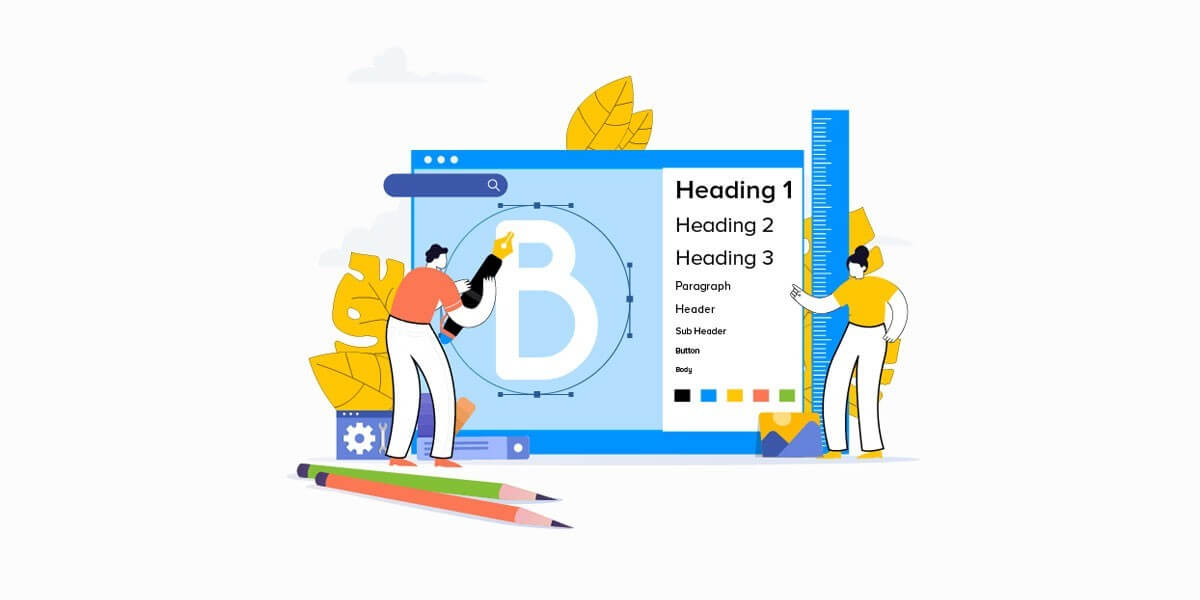
ਟੈਲੀਗ੍ਰਾਮ ਪੀਸੀ ਫੌਂਟ
ਫੌਂਟ ਬਦਲਣ ਲਈ ਬੋਟਸ
ਜੇ ਤੁਸੀਂ ਕਿਸੇ ਹੋਰ ਕਿਸਮ ਦੇ ਫੌਂਟ ਦੀ ਭਾਲ ਕਰ ਰਹੇ ਹੋ ਜੋ ਟੈਲੀਗ੍ਰਾਮ ਪੇਸ਼ ਨਹੀਂ ਕਰਦਾ ਹੈ, ਤਾਂ ਤੁਸੀਂ ਬਿਹਤਰ ਟੈਲੀਗ੍ਰਾਮ ਬੋਟਸ ਜਾਂ ਮਾਰਕਡਾਊਨ ਬੋਟ ਲਈ ਜਾਓਗੇ। ਇਹਨਾਂ ਬੋਟਾਂ ਨਾਲ ਕੰਮ ਕਰਨਾ ਸਧਾਰਨ ਹੈ ਅਤੇ ਤੁਹਾਨੂੰ ਇਹ ਕਰਨਾ ਚਾਹੀਦਾ ਹੈ:
- ਸੁਨੇਹਾ ਲਾਈਨ ਵਿੱਚ @bold ਟਾਈਪ ਕਰੋ ਅਤੇ ਉਹ ਟੈਕਸਟ ਸ਼ਾਮਲ ਕਰੋ ਜੋ ਤੁਸੀਂ ਖਾਸ ਫੌਂਟ ਵਿੱਚ ਲਿਖਣਾ ਚਾਹੁੰਦੇ ਹੋ।
- ਇਸ ਤੋਂ ਬਾਅਦ, ਤੁਸੀਂ ਸੰਦੇਸ਼ ਲਾਈਨ ਦੇ ਉੱਪਰ ਵੱਖ-ਵੱਖ ਕਿਸਮਾਂ ਦੇ ਚਿਹਰਿਆਂ ਵਾਲੀ ਇੱਕ ਸੂਚੀ ਵੇਖੋਗੇ। ਜੇਕਰ ਤੁਸੀਂ ਸਿਸਟਮ ਸੁਨੇਹਾ ਫੌਂਟ ਰੱਖਣਾ ਚਾਹੁੰਦੇ ਹੋ, ਤਾਂ FS (fixedSys) ਦੀ ਚੋਣ ਕਰੋ।
- ਭੇਜੋ ਆਈਕਨ 'ਤੇ ਕਲਿੱਕ ਕਰੋ ਅਤੇ ਤੁਸੀਂ ਚੁਣੇ ਹੋਏ ਚਿਹਰੇ ਅਤੇ ਕੈਪਸ਼ਨ “ਵਾਏ @ ਬੋਲਡ” ਵਾਲਾ ਸੁਨੇਹਾ ਵੇਖੋਗੇ।
ਕੁੱਲ ਮਿਲਾ ਕੇ, ਅਜਿਹੇ ਬੋਟਾਂ ਨਾਲ ਕੰਮ ਕਰਨਾ ਇੰਨਾ ਆਸਾਨ ਹੈ ਕਿ ਸਾਰੇ ਉਪਭੋਗਤਾ ਉਹਨਾਂ ਲਈ ਜਾ ਸਕਦੇ ਹਨ.
ਇਹਨਾਂ ਬੋਟਾਂ ਬਾਰੇ ਇੱਕ ਹੋਰ ਦਿਲਚਸਪ ਗੱਲ ਇਹ ਹੈ ਕਿ ਇਹ ਟੈਲੀਗ੍ਰਾਮ ਦੇ ਮੋਬਾਈਲ ਅਤੇ ਡੈਸਕਟੌਪ ਸੰਸਕਰਣਾਂ ਵਿੱਚ ਉਪਲਬਧ ਹਨ.
ਹੁਣੇ ਪੜ੍ਹੋ: ਟੈਲੀਗ੍ਰਾਮ 'ਤੇ ਕਿਸੇ ਨੂੰ ਬਲੌਕ ਕਰੋ
ਟੈਲੀਗ੍ਰਾਮ ਦੇ ਵੈੱਬ ਸੰਸਕਰਣ ਵਿੱਚ ਫੌਂਟ ਬਦਲੋ
ਤੁਸੀਂ ਕਿਸੇ ਵੀ ਇਨ-ਬਿਲਟ ਵਿਸ਼ੇਸ਼ਤਾ ਦੁਆਰਾ ਇਸ ਐਪ ਦੇ ਵੈੱਬ ਸੰਸਕਰਣ ਵਿੱਚ ਟੈਲੀਗ੍ਰਾਮ ਫੌਂਟ ਨੂੰ ਨਹੀਂ ਬਦਲ ਸਕਦੇ ਹੋ।
ਕੁਝ ਖਾਸ ਅੱਖਰ ਅਤੇ ਮਾਰਕਡਾਊਨ ਬੋਟ ਹਨ ਜੋ ਤੁਹਾਨੂੰ ਟੈਕਸਟ ਦੀ ਦਿੱਖ ਵਿੱਚ ਕੁਝ ਬਦਲਾਅ ਕਰਨ ਦੀ ਇਜਾਜ਼ਤ ਦਿੰਦੇ ਹਨ।
ਤੁਸੀਂ ਫੌਂਟ ਨੂੰ ਬੋਲਡ ਜਾਂ ਇਟਾਲਿਕ ਬਣਾ ਸਕਦੇ ਹੋ। ਪਰ ਤੁਹਾਡੇ ਟੈਕਸਟ ਦੀ ਸ਼ੈਲੀ ਨੂੰ ਬਦਲਣ ਲਈ ਚਿਹਰੇ ਦੇ ਕੋਈ ਵਿਕਲਪ ਨਹੀਂ ਹਨ।
ਤਲ ਲਾਈਨ
ਤੁਸੀਂ ਕਿਸੇ ਵੀ ਸੰਭਾਵੀ ਕਾਰਨਾਂ ਕਰਕੇ ਟੈਲੀਗ੍ਰਾਮ ਫੌਂਟ ਨੂੰ ਬਦਲਣਾ ਚਾਹ ਸਕਦੇ ਹੋ। ਫੌਂਟ ਬਦਲਣ ਬਾਰੇ ਮੁੱਖ ਨੁਕਤਾ ਇਸਦੀ ਪ੍ਰਕਿਰਿਆ ਹੈ।
ਟੈਲੀਗ੍ਰਾਮ ਦੇ ਇੱਕ ਵੱਖਰੇ ਸੰਸਕਰਣ ਵਿੱਚ ਫੌਂਟ ਬਦਲਣ ਲਈ ਕਦਮ ਆਸਾਨ ਹਨ ਅਤੇ ਤੁਸੀਂ ਜਦੋਂ ਚਾਹੋ ਇਸਨੂੰ ਕਰ ਸਕਦੇ ਹੋ।
ਟੈਲੀਗ੍ਰਾਮ 'ਤੇ ਫੌਂਟ ਬਦਲਣ ਨਾਲ ਤੁਹਾਡੇ ਕੋਲ ਸਿਰਫ ਇਕ ਸੀਮਾ ਹੈ ਕਿ ਤੁਸੀਂ ਟੈਲੀਗ੍ਰਾਮ ਦੇ ਵੈਬ ਸੰਸਕਰਣ ਵਿਚ ਫੌਂਟ ਨੂੰ ਨਹੀਂ ਬਦਲ ਸਕਦੇ ਹੋ।




7 Comments
ਕੀ ਫੌਂਟ ਦਾ ਰੰਗ ਬਦਲਿਆ ਜਾ ਸਕਦਾ ਹੈ?
ਹੈਲੋ ਲੂਕਾਸ,
ਹਾਂ! ਤੁਸੀਂ ਆਪਣਾ ਟੈਕਸਟ ਚੁਣ ਸਕਦੇ ਹੋ ਅਤੇ ਰੰਗ ਬਦਲ ਸਕਦੇ ਹੋ।
ਬਹੁਤ ਲਾਭਦਾਇਕ
ਮੈਂ ਫੌਂਟ ਦਾ ਆਕਾਰ ਕਿਵੇਂ ਬਦਲ ਸਕਦਾ ਹਾਂ?
ਹੈਲੋ ਜੋਨਾਥਨ,
ਆਪਣਾ ਨਿਸ਼ਾਨਾ ਟੈਕਸਟ ਚੁਣੋ ਅਤੇ ਪਸੰਦ ਬਦਲੋ।
ਅੱਛਾ ਕੰਮ
השאלה שלי איך לשנות את גודל הגופן המוצג בהודעות של קבוצות או אנשים.
הגודל אצלי קטן וזה לא נוח לקריאה ומאמץ את העיניים